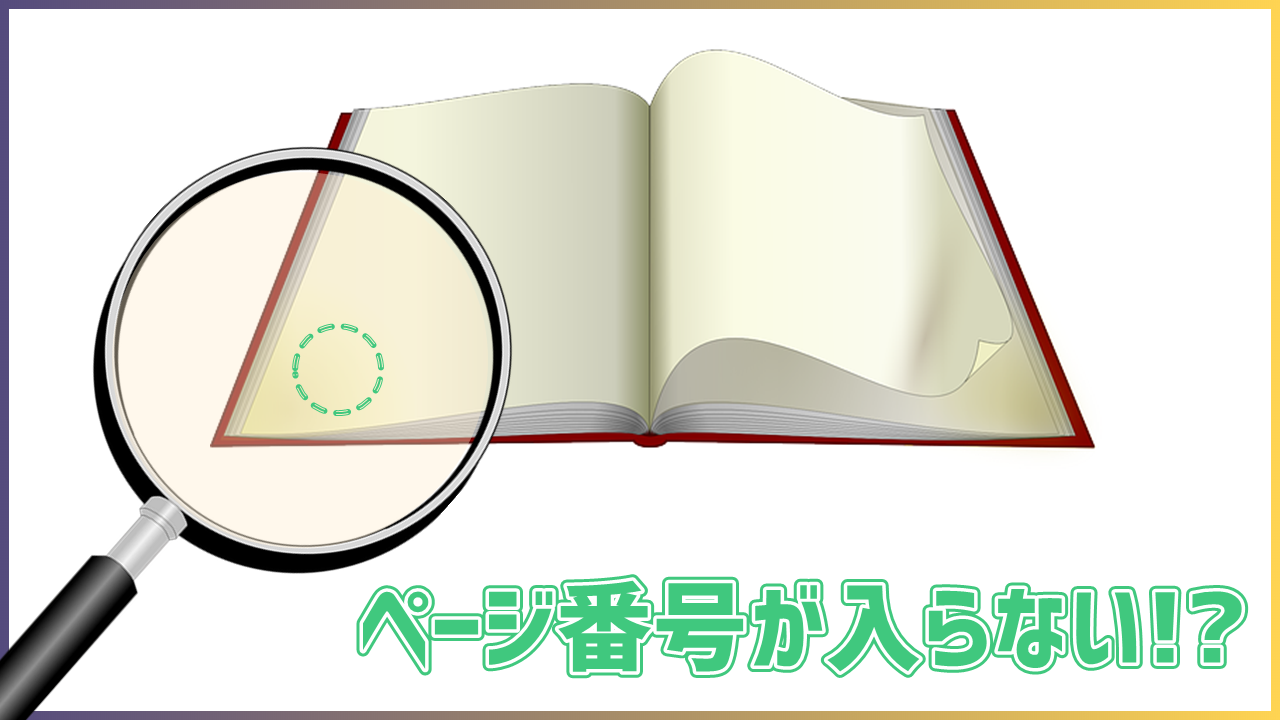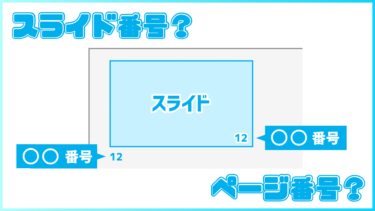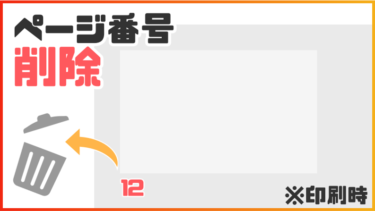せっかくページ番号を設定したのに、いざスライドに戻るとページ番号が反映されていない…といった経験はありませんか?
これにはいくつかの原因が考えられます。一緒にワンステップずつ手順を確認していきましょう。
まずは通常通りの設定を試す
ページ番号を設定する方法
パワーポイント初心者に意外と多いのが、ページ番号の設定が正しくできていないパターンです。念のため、本来の手順を確認しておきましょう。
まずは本来の設定方法を紹介します。
スライド番号の設定
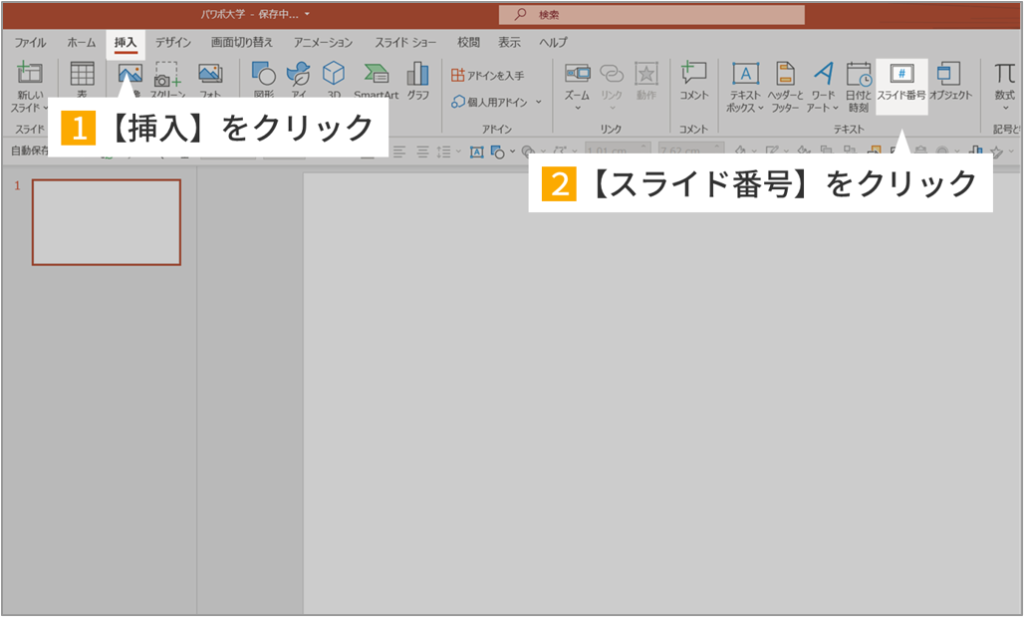
ヘッダーとフッターを編集
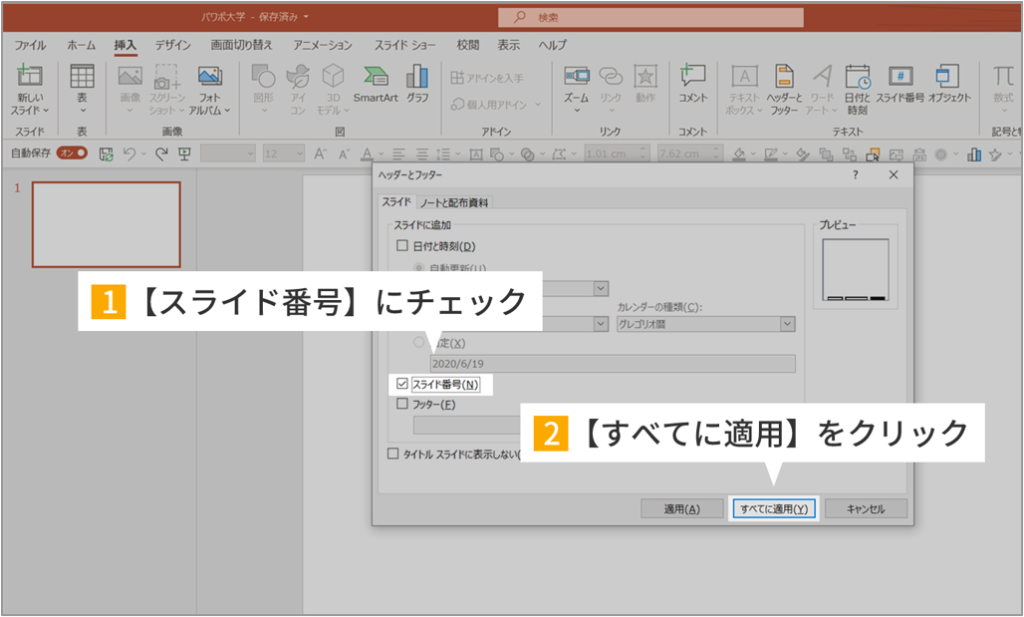
本来はこれでパワーポイントのスライドにページ番号が入るはずです。この手順だとやっぱりページ番号が表示されない!という方は次のステップを確認しましょう。
スライドマスターを設定する
その次に設定を確認するのは、スライドマスターです。
スライドマスターってなに?という方も、とりあえず以下の手順を試してみてください。
スライドマスターに<#>が入っているか確認
ページ番号が入らない時に良くあるのが、スライドマスターに本来あるはずの<#>マークを削除してしまっているということです。
スライドマスターを開く
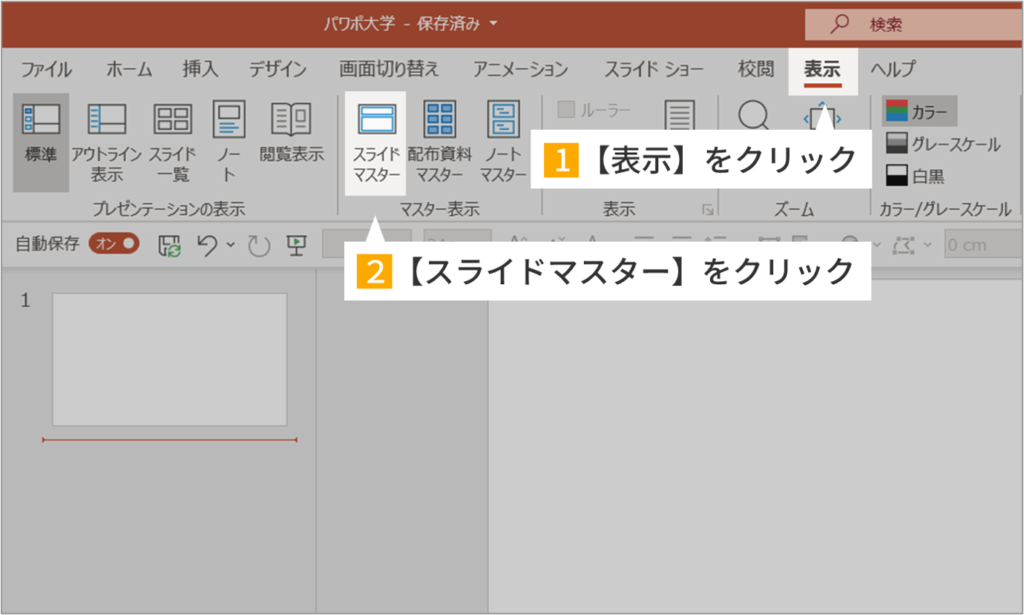
選択するとこのような画面が出てきます。
マスター画面の<#>を確認
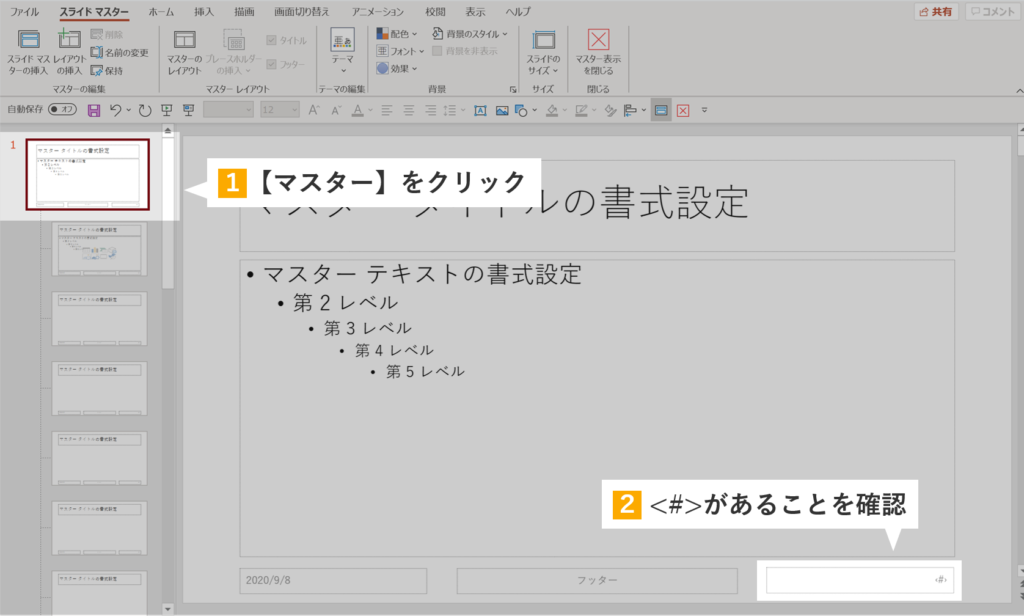
もし<#>を消してしまっていた場合
では、スライドマスターの<#>マークを消してしまっていた場合はどうすれば良いのでしょうか。
プレースホルダーに何も入っていない
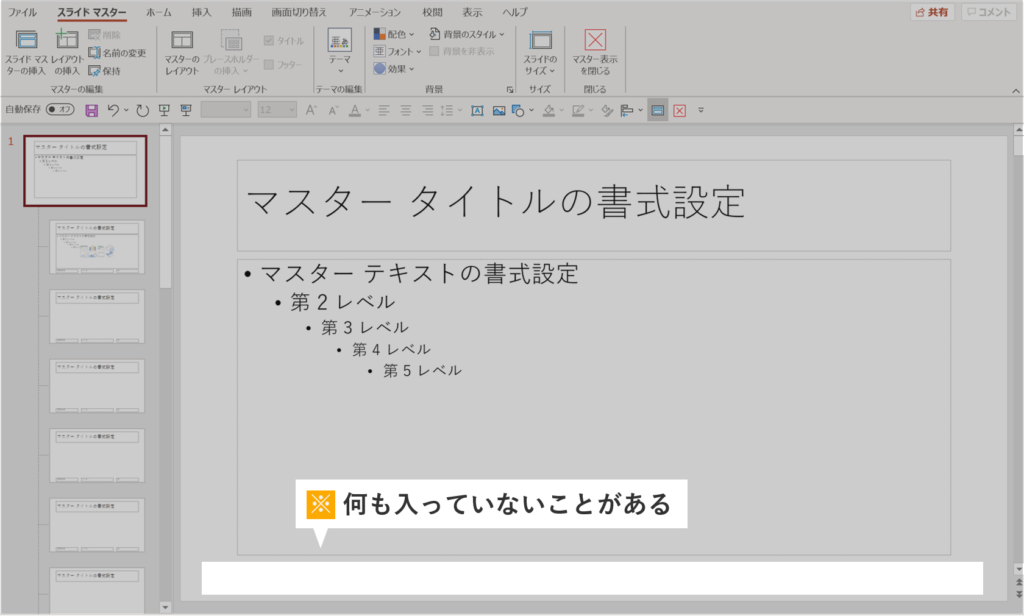
マスターのレイアウトを編集する
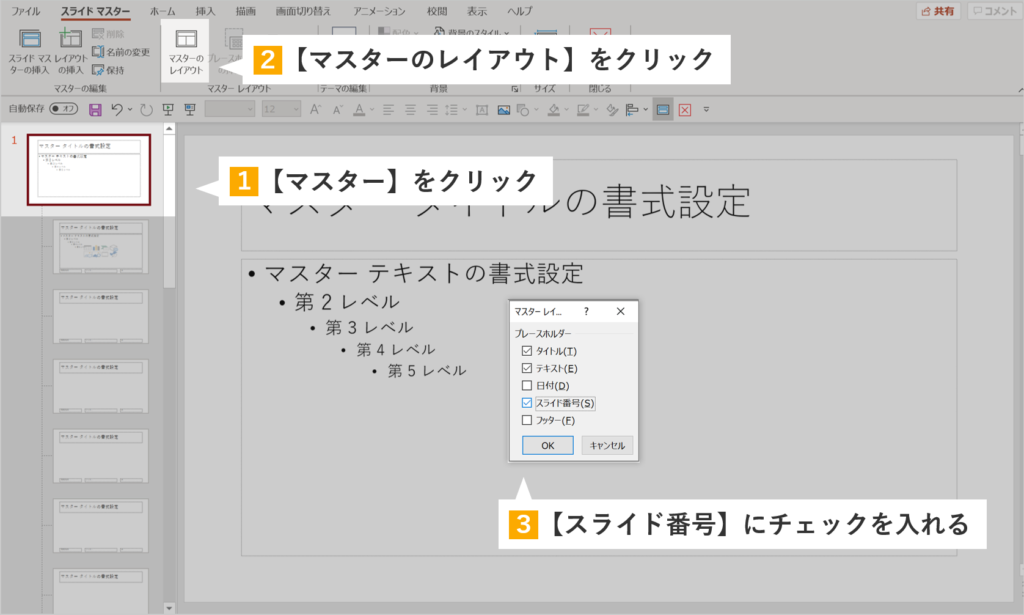
これでマスターを閉じたときにページ番号が表示された皆さんは、おめでとうございます。パワーポイントでの作業を続けてください。
これでもまだ表示されないよ!という方は、おそらくレイアウトが悪さをしているため、最後のステップに進んでください。
パワーポイントって難しいですね…
レイアウトを設定する
スライドマスターの設定はしたはずなのに、なんでページ番号が入らないんだろう。。。
そういう時はレイアウトも確認してみるといいでしょう。
スライドマスターだけではなくレイアウトも確認する
ここからはレイアウトの確認方法を見ていきます。
使用しているレイアウトの確認
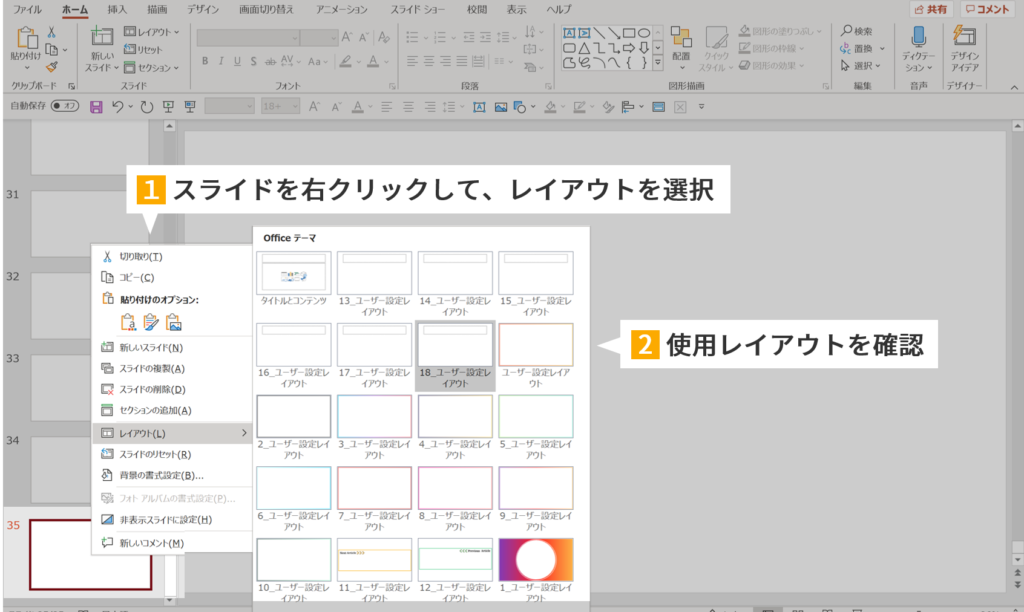
今回の場合は、「18_ユーザー設定レイアウト」というレイアウトが使われているようですね。
レイアウトのプレースホルダーを確認
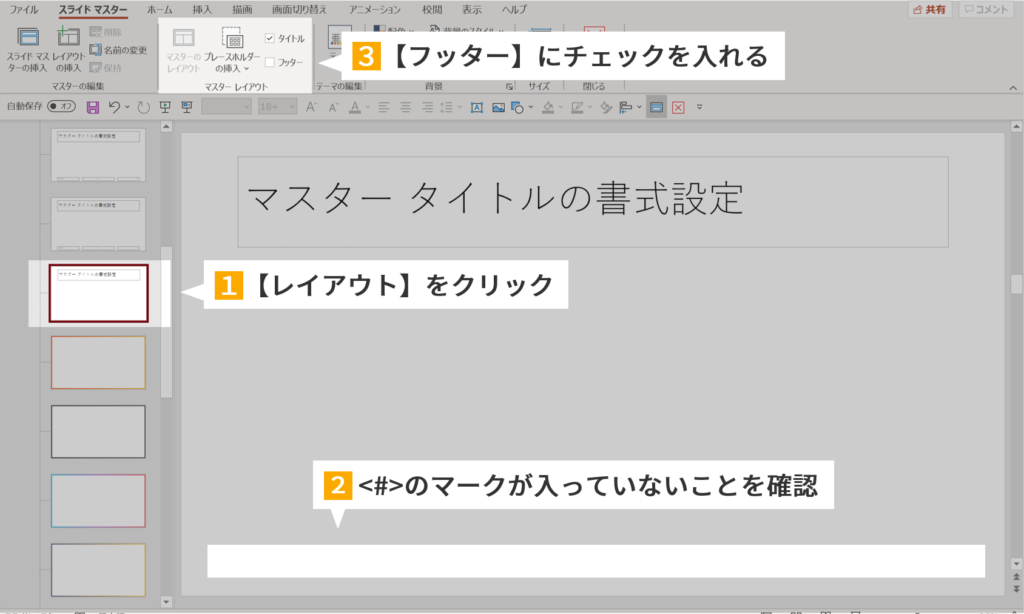
これを直す方法としては、【マスターレイアウト】の中の【フッター】にチェックが入っていないはずなので、チェックを入れましょう。
レイアウトの<#>を確認
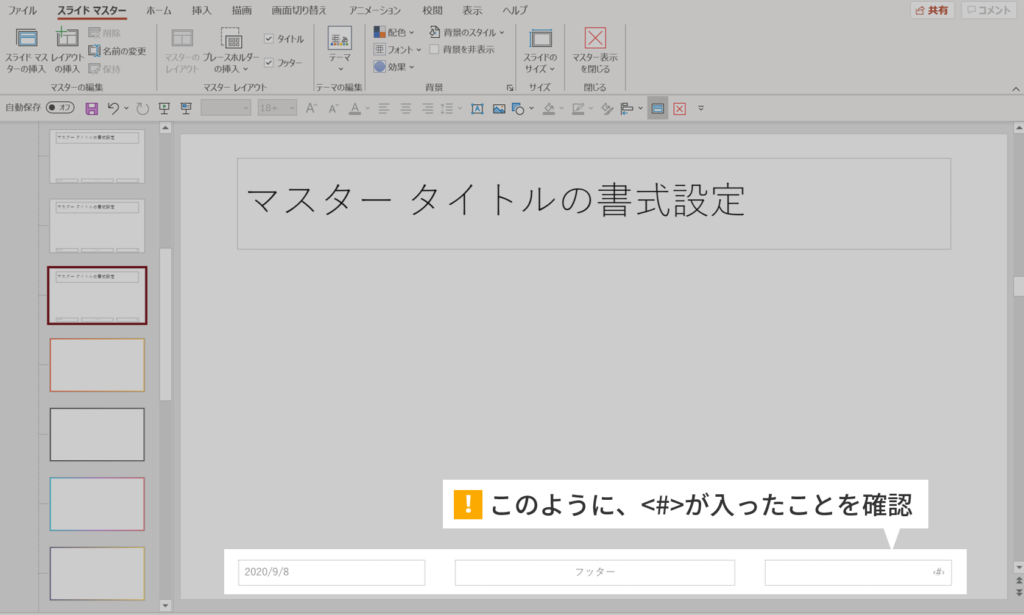
正しく手順を終えると、このようにレイアウトにも<#>が入ります。
これで通常の画面に戻ると、そのレイアウトを用いているスライド全てにページ番号が入っているはずです。
まとめ
ページ番号の問題は解決されましたか?
パワーポイントでよりオシャレにページ番号を入れる方法について解説している記事もあるので、ページ番号が入れられるようになった方は併せてご覧ください。
皆さんは、パワーポイント(=パワポ)のスライドにページ番号をつける意味はあると思いますか?多くの人が「無くてもいいんじゃない…?」と感じているのではないでしょうか。しかし、ページ番号を付けずにプレゼンをしていると、こんな場面に出くわ[…]